Page 1
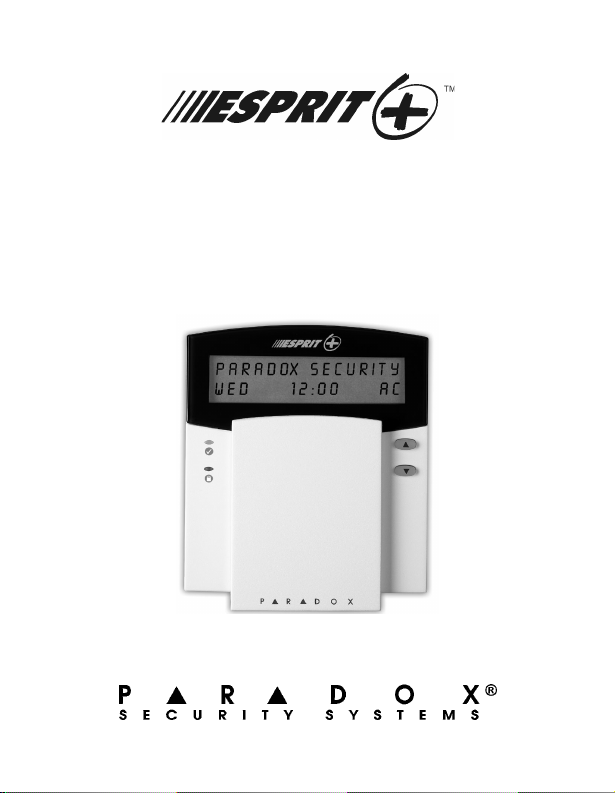
Clavier 642 ACL
Manuel de l’utilisateur
Page 2
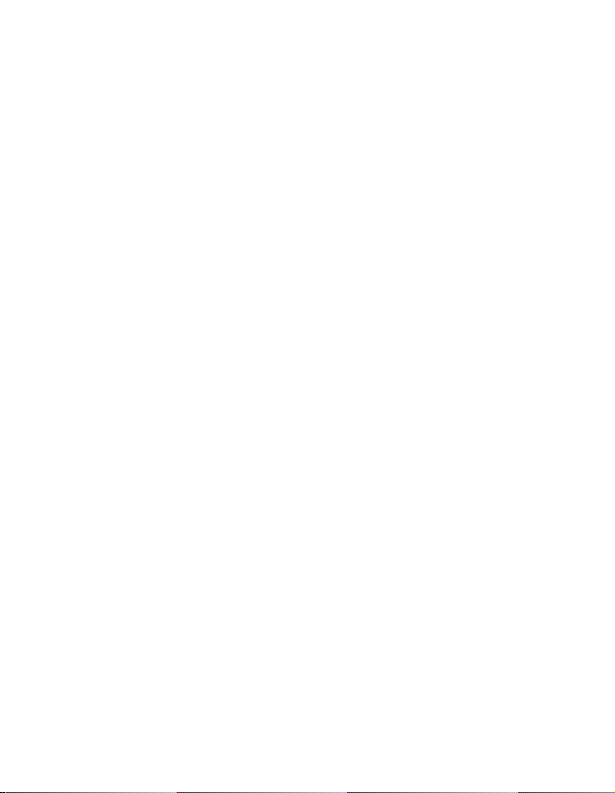
Page 3
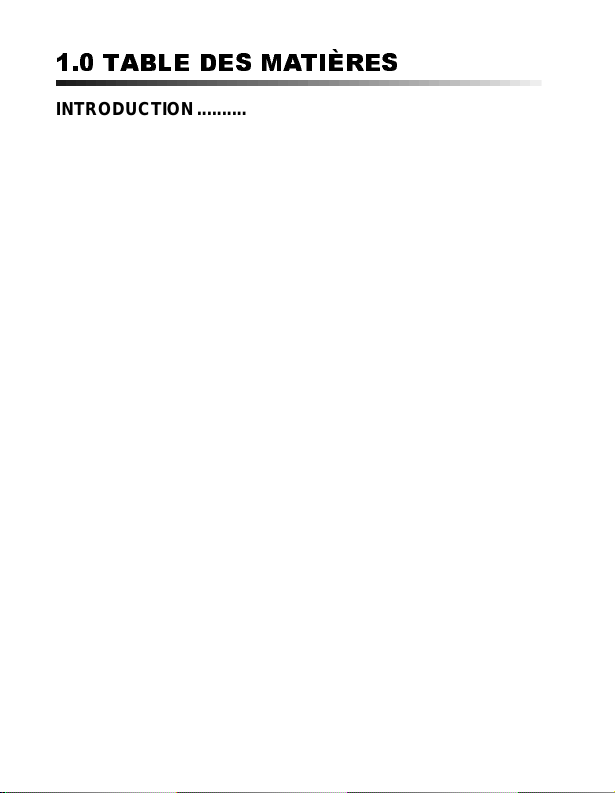
1.0 TABLE DES MATIÈRES
INTRODUCTION.................................................................. 3
Réference Utilisées Dans ce Manuel........................................4
Fonctionnement de Base ..........................................................4
Voyants Lumineux du Clavier ...................................................4
Confirmation Visuelle ................................................................5
Confirmation Audible.................................................................6
Affichage de la Mémoire des Alarmes ......................................7
Liste D’événements...................................................................8
Liste D’informations...................................................................9
Partitionnment.........................................................................10
CODES D’ACCESS 11
Supression D’un Code D’access.............................................13
Code de Contrainte.................................................................14
ARMEMENT DU SYSTÉME............................................... 1 5
Délai de Sortie.........................................................................15
Armement Régulier du Systéme .............................................15
Armement Partiel ....................................................................16
Armement Rapide (À L’aide D’une Seule Touche) .................17
Sortie Rapide ..........................................................................18
Armement Par Interrupteur à Clé/Bouton Poussoir.................20
Courtournement Manuel et Armement....................................20
Rappel de Contournement......................................................21
Armement Forcé .....................................................................22
Armement D’un Système Partitionné......................................23
Armement Automatique en cas D’inactivité ............................26
Armement Automatique sur Horaire........................................27
DÉSARMEMENT................................................................ 29
Pour Désarmer Séparément les Systèmes A et B..................29
Clavier Esprit+ 642 LCD 1
Page 4
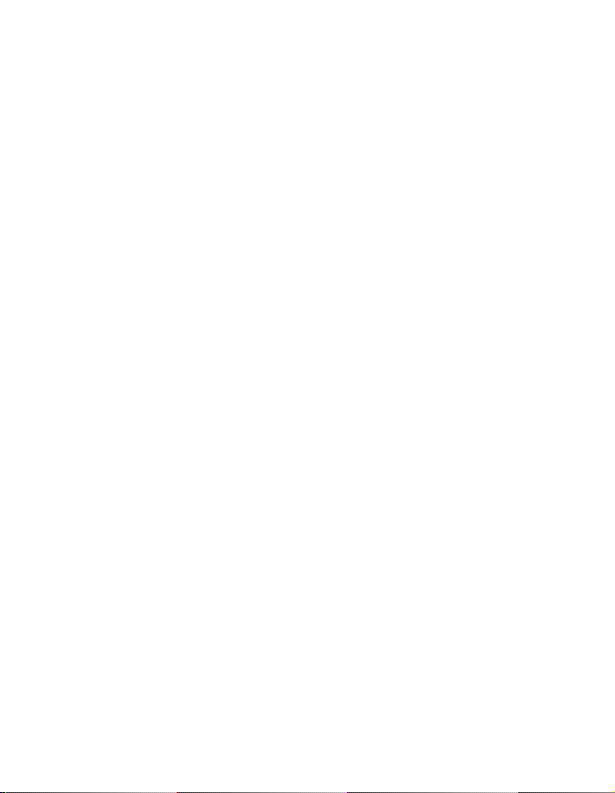
ZONES D’APPEL À L’AIDE...............................................31
FONCTIONS ADDITIONNELLES ......................................33
Réglages de L’afficheur ..........................................................33
Réglage de L’heure et de la Date ...........................................34
Sourdine du Clavier.................................................................35
Sélection des Zones Carillon ..................................................35
PROGRAMMATION PAR TOUCHES D E RACCOURCI...37
AFFICHAGE DES DÉFECTUOSITTÉS .............................39
ALARMES D’INCENDIE.....................................................42
Pour Arrêter/Faire Taire une Alarme D’incendie .....................42
Règles de Sécurité Pour Prévenir les Incendies à la Maison .42
Disposition Pour les Personnes Handicapées ........................44
VÉRIFICATION DU BON FONCTIONNEMENT DE VOTRE
SYSTÈME...........................................................................45
Vérification de L’alarme D’incendie.........................................46
Entretien du Système..............................................................46
AIDE-MÉMOIRE .................................................................47
touches d’appel à l’aide...........................................................47
Liste des Zones.......................................................................47
Liste des Codes D’accès.........................................................49
2 Manuel de l’utilisateur
Page 5
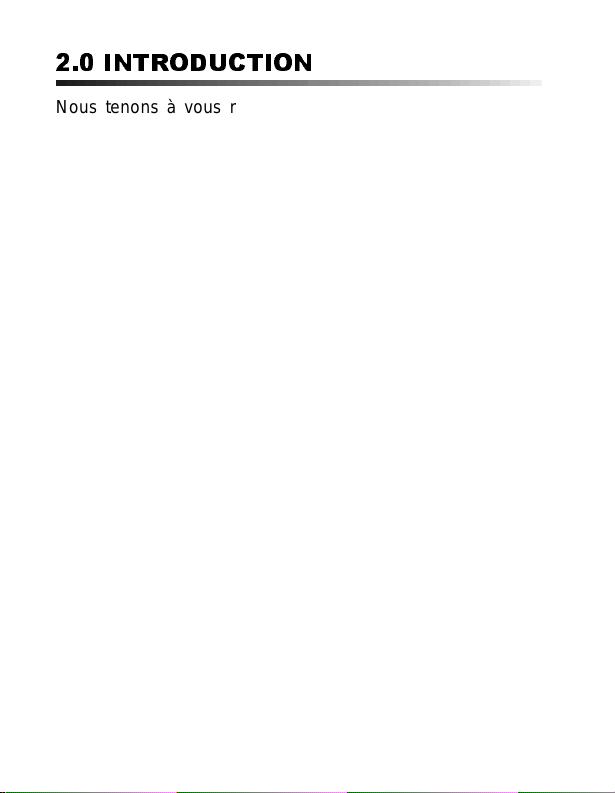
2.0 INTRODUCTION
Nous tenons à vous remercier d’avoir choisi le système de
sécurité Esprit+ de Systèmes de Sécurité Paradox. La ligne
de produits Esprit+ est composée de produits fiables et
faciles à utiliser qui vous permettent de bénéficier des
avantages d’une multitude d’options de sécurité à la fine
pointe de la technologie. Certaines de ces options vous
permettent de personnaliser plusieurs caractéristiques et
fonctions évoluées à l’aide d’une interface clavier facile à
utiliser.
Le système Esprit+ peut t ransmettre une vaste gamme de
rapports à votre poste de télésurveillance afin de signaler les
conditions de votre système. Des rapports de t est
automatiques peuvent également être transmis au poste de
télésurveillance afin de s’assurer du bon fonctionnement de
votre système. Nous recommandons que de t els tests soient
effectués sur une base régulière. Demandez à votre
installateur de vous enseigner la procédure à suivre pour
exécuter ces tests.
Toutes les opérations effectuées sur votre système seront
exécutées et affichées à l’aide du clavier. Nous vous
recommandons de lire ce manuel en entier et de demander à
votre installateur de vous expliquer le fonctionnement de
base de votre système.
Clavier Esprit+ 642 LCD 3
Page 6
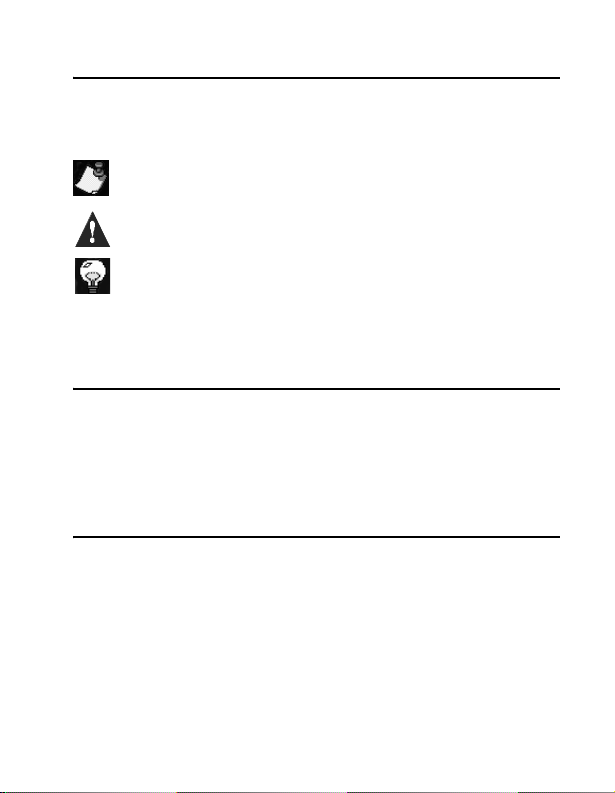
2.1 RÉF ERENCE UTILISÉES DANS CE M ANUEL
[
]
Tout au long de ce manuel, vous apercevrez des icônes qui
servent à attirer votre attention sur des points pertinents.
Voici la descriptionde chacune de ces icônes:
= indique une note ou un aide-mémoire.
= indique un avertissementou une mise en garde.
= indique un conseil pratique.
TOUCHE
= Représente une touche du clavier.
2.2 F ONCT IONNE MENT DE BASE
Plusieurs des fonctions et des caractéristiques de votre
système doivent être mises en service par votre installateur.
Si une fonction n’est pas programmée, le clavier émet une
tonalité d’erreur et l’opération est annulée.
2.3 VOYANTS LUMINEUX DU CLAVIER
L’état de chacun des voyants du clavier Esprit+ 642
représente une condition spécifique de votre système tel
qu’illustré à la Figure 2.1 sur la page 5.
4 Manuel de l’utilisateur
Page 7
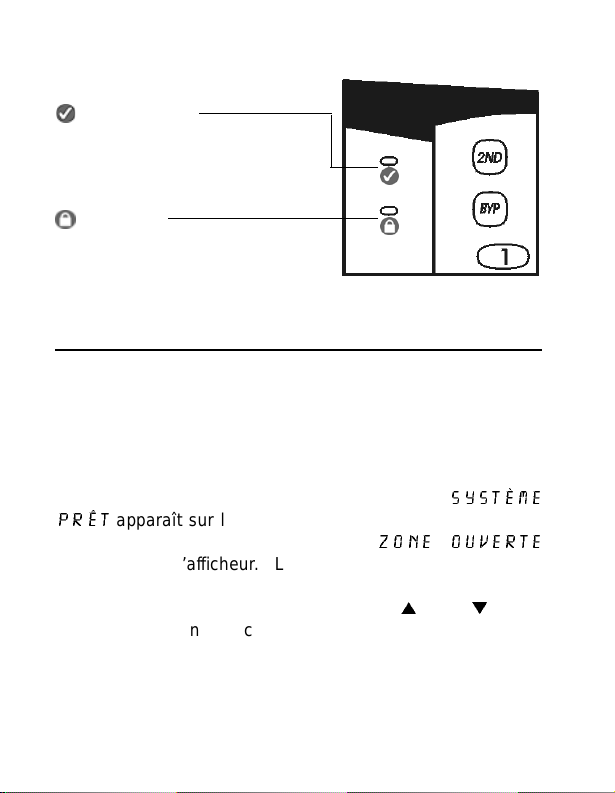
Figure 2.1: Voyants lumineux du clavier
Prêt (Vert)
ALLUMÉ = Zone(s) fermée(s)
ÉTEINT = Zone(s) ouverte(s)
CLIGNOTANT= Lors du délai
Armé (Rouge)
ALLUMÉ = Système armé
ÉTEINT = Système désarmé
CLIGNOTE RAPIDEMENT= Alarme
de sortie
2.4 CONFIRMATION VISUELLE
Tout ce que vous devez savoir à propos de votre système de
sécurité est affiché sur le clavier Esprit+ 642. Les zones de
votre système de sécurité sont immédiatement identifiées et
des messages importants concernant l’état de votre système
apparaissent sous vos yeux.
Si l’état des zones est normal, le message
prêt
apparaît sur l’afficheur. Si l’une ou l’autre des zones
du système est ouverte, le message
système
zone ouverte
apparaît sur l’afficheur. Les zones qui sont ouvertes
apparaissent automatiquement sur l’afficheur mais vous
pouvez également utiliser les touches [
s
] ou [t] pour
visualiser une zone spécifique.
Clavier Esprit+ 642 LCD 5
Page 8
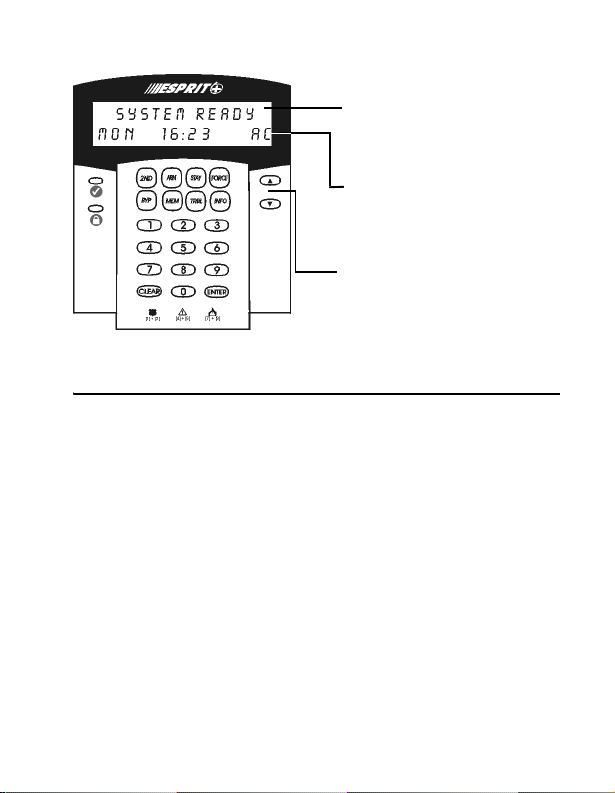
Figure 2.2: Vue d ’ensemble du clavier Esprit+ 642 ACL
t
n
-
Les messages de l’afficheur
à cristaux liquides vous
permettent de connaître l’éta
du système et vous servent
de guide lorsque vous entrez
des commandes au clavier.
Ça indique que l’alimentatio
est présente (option program
mée par l’installateur)
Utilisez ces touches pour
défiler à
menus.
travers lesdivers
2.5 CO NFIRM ATION AUDIBLE
Chaque fois que vous appuyez sur une touche, le système
émet un bip. Cette tonalité vous confirme qu’une entrée a été
effectuée. Lorsque vous entrez des informations au clavier,
ce dernier vous guide à l’aide de ces tonalités afin de vous
indiquer si les entrées que vous avez effectuées sont
acceptées ou rejetées. Nous vous suggérons de vous
familiariser avec les tonalités du claviersuivantes:
• Tonalité de confirmation: lorsqu’une commande (par ex.:
armement/désarment) est entrée avec succès au clavier
ou lorsque le système commute à un nouvel état/mode,
l’avertisseur sonore du clavier émet une tonalité
intermittente (quatre bips courts).
6 Manuel de l’utilisateur
Page 9
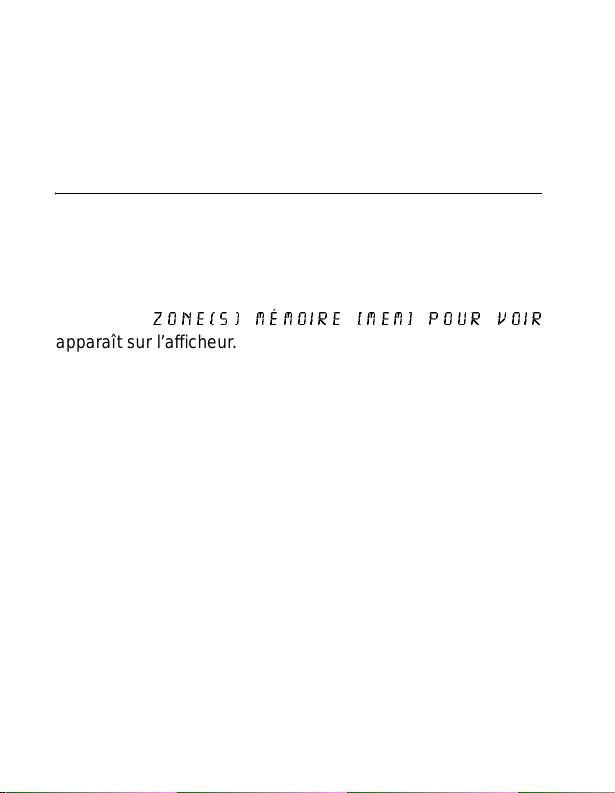
• Tonalité d’erreur: lorsque le système revient à son état
précédent ou lorsqu’une commande n’est pas
correctement entrée au clavier, l’avertisseur sonore émet
une tonalité continue (biiiiiiip).
2.6 AFFICHAGE DE LA MÉMOIRE DE S ALARMES
Lorsque le système est armé, t oute violation du système de
sécurité est enregistrée et stockée dans la mémoire. Ce
registre contient toutes les conditions d’alarme qui se sont
produites dans le système lors de la dernière période
d’armement. Si une alarme est présentedans la mémoire, le
message:
apparaît sur l’afficheur.
zone(s) mémoire [mem] pour voir
Clavier Esprit+ 642 LCD 7
Page 10
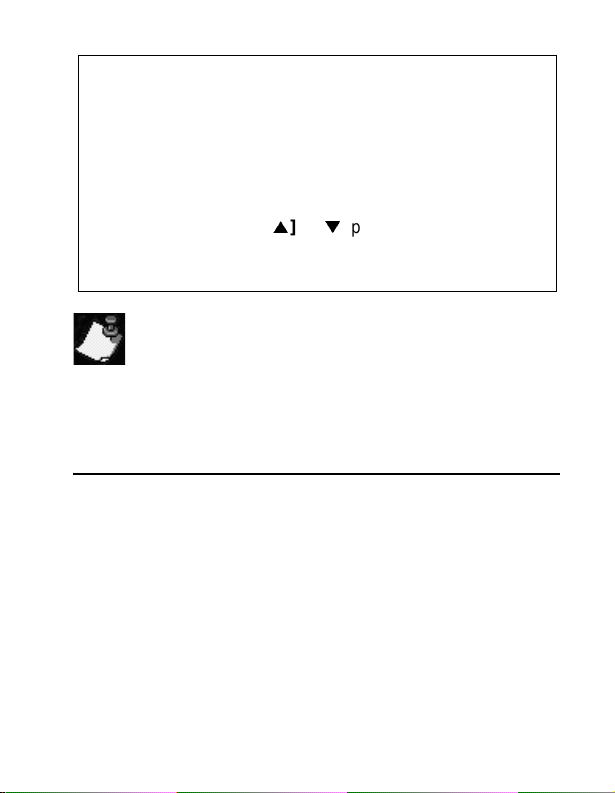
Comment puis-je visualiser le contenu du registre de
mémoire?
1) Appuyez sur la touche
[MEM] pour visualiserla liste
des zones qui ont été violées durant la dernière
période d’armement. Le système affiche la ou les
zones qui ont été activées.
2) Utilisezles touches [
s
] et[t] pourdéfiler à travers le
registre.
3) Appuyez sur la touche
[EFFAC] pour quitter.
Appuyer sur la touche [EFFAC] a pour effet d’effacer le
message qui apparaît sur l’afficheur mais n’efface
pas le contenu du registre de mémoire. Pour effacer
le contenu du registre, vous devez armer ou
désarmer le système.
2.7 LISTE D’ÉVÉNEMENTS
Votre panneau de contrôle crée, dans un registre tampon,
une liste de tous les événements qui surviennent dans votre
système, incluant l’heure et la date auxquelles ils se sont
produits. Cette liste d’événements n’est pas effacée lors
8 Manuel de l’utilisateur
Page 11
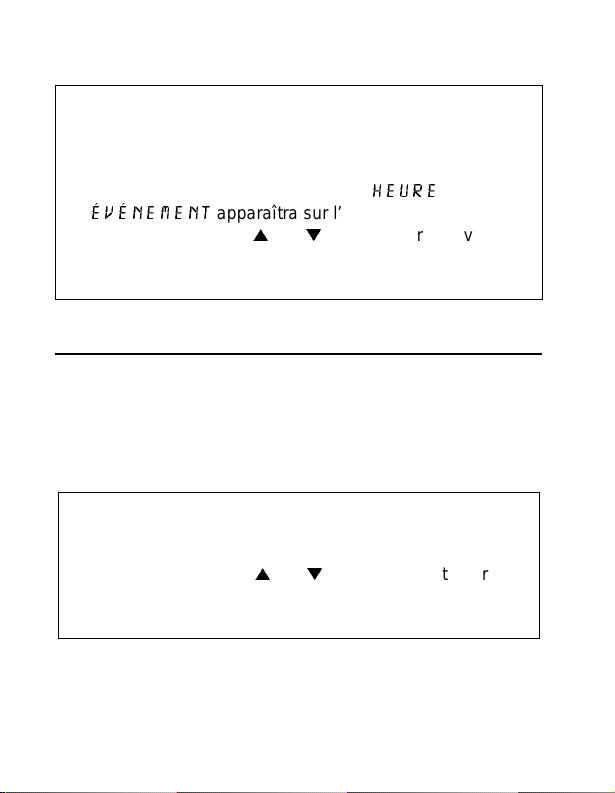
d’une panne totale d’alimentation.
Comment puis-je visualiser la liste d’événements?
1) Appuyez sur la touche
2) Appuyez ensuite sur la touche
la liste d’événements. Le message
événement
3) Utilisez les touches [
[MEM].
[INFO] afin de visualiser
heure
apparaîtra sur l’afficheur.
s
] et [t] pour défiler à travers la
liste d’événements.
4) Pour quitter,appuyez sur la touche
[EFFAC].
2.8 LISTE D’INFORMATIONS
Votre installateur peut programmer v otre panneau de
contrôle de façon à ce que des i nformations importantes
telles que des numéros d’ urgence, des c onseils pratiques ou
des notes y soient enregistrées. Ces informations ne sont
pas effacées lors d’une panne totale d’alimentation.
Comment puis-je visualiser la liste d’informations?
1) Appuyez sur la touche
2) Utilisezles touches [
liste d’informations.
3) Pour quitter, appuyez sur la touche
[INFO].
s
] et [t] pour défilerà travers la
[EFFAC].
Clavier Esprit+ 642 LCD 9
Page 12
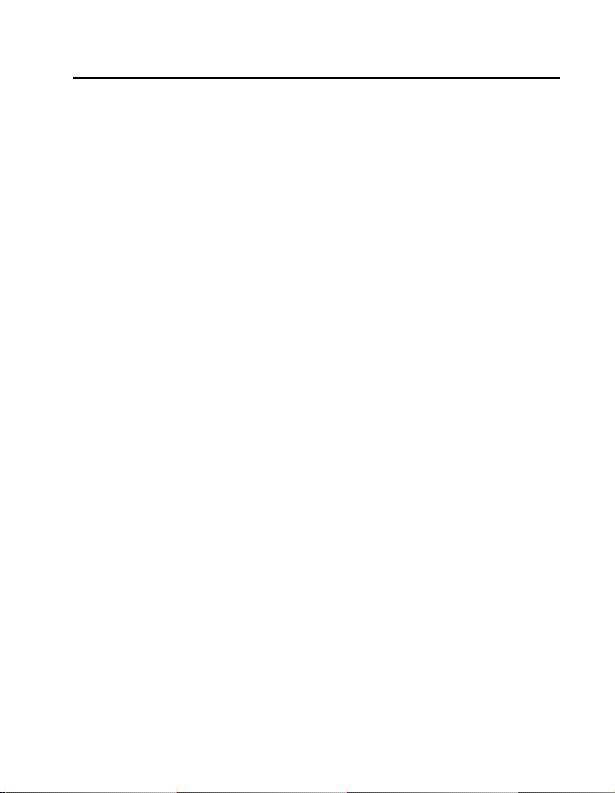
2.9 PARTITIONNMENT
À votre demande, votre installateur peut programmer votre
panneau afin de permettre que celui-ci reconnaisse et
contrôle deux secteurs distincts (Système A et Système B).
Pour ce faire, votre installateur activera la caractéristique de
partitionnement du système. Les codes d’accès peuvent
également être programmés pour ar mer/désarmer l’un ou
l’autre des systèmesou les deux à la fois.
Le partitionnement devrait être utilisé dans les installations
où le partage de deux systèmes s’avère plus pratique,
comme par exemple dans les bâtiments regroupant à la fois
une aire de bureau et une aire d’entreposage ou encore les
immeubles en copropriété/immeubles d’appartements. Pour
de plus amples informations, référez-vous à “Armement D’un
Système Partitionné” à la page 23.
10 Manuel de l’utilisateur
Page 13
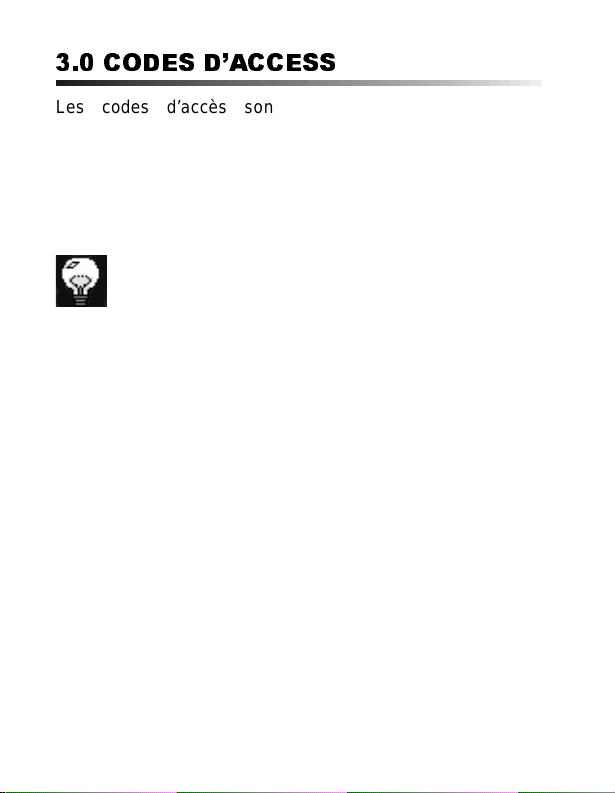
3.0 CODES D’ACCESS
Les codes d’accès sont des numéros d’identification
personnelle qui vous permettent d’accéder à certains modes
de programmation et d’armer et de désarmer le système. En
plus du code maître du système, le panneau de contrôle
Esprit+ peut être programmé pour accommoder jusqu’à 48
codes d’utilisateurs ayant chacun un code d’accès unique.
Évitez de programmer des codes qui seraient trop
faciles ou trop évidents, t els que votre numéro de
téléphone, votre numéro de porte ou un code comme
1234.
Votre installateur programmera votre système de façon à ce
qu’il accepte des codes d’accès de quatre ou six chiffres et
assignera des définitions de code à tous les codes
d’utilisateurs. Le code maître (par défaut: 474747) et les
codes d’utilisateurs sont chacun identifiés à l’aide d’un
“numéro de code” à deux chiffres. Les “numéros de code” 01
à 48 représentent les codes d’accès 1 à 48 et le “numéro de
code” 00 représente le code maître. Pour cr éer ou modifier
des codes d’accès, suivez les étapes décrites à la page
suivante.
Clavier Esprit+ 642 LCD 11
Page 14
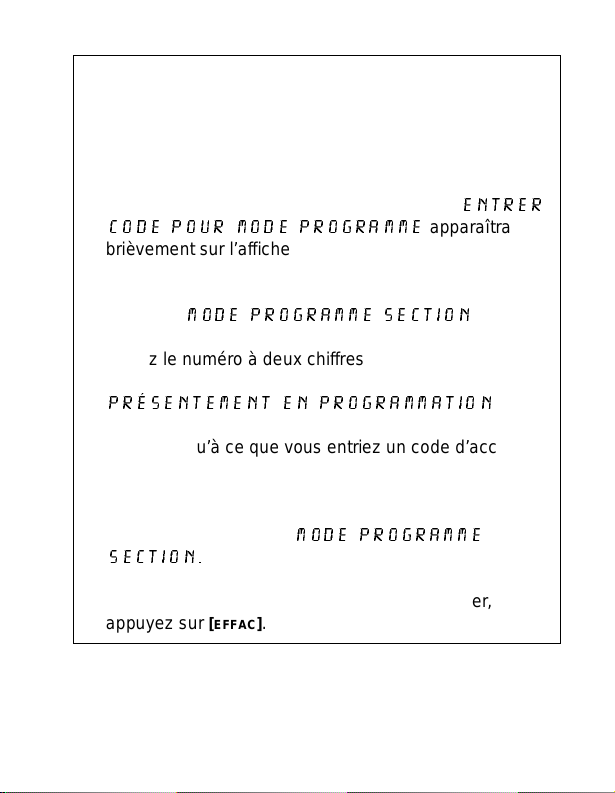
Comment puis-je créer un code d’accès?
Seul le code maître ou le code d’utilisateur 01 peuvent
être utilisés pour accéder au mode de programmation afin
de créer des codes d’accès.
1)Appuyez surla touche
code pour mode progra mme
[ENTREE].Le m essage
apparaîtra
Entrer
brièvement sur l’afficheur.
2) Entrez l e code maître ou le code d’utilisateur 01 afin
d’être en mesure de créer des codes d’accès. Le
message
Mode programm e sect ion
apparaîtra sur l’afficheur.
3) Entrez l e numéro à deux chiffres (00 à 48) du code
que vous désirez pr ogrammer. Le message
présentement en programmation
apparaîtra sur l’afficheur. Ce message demeurera
affiché jusqu’à ce que vous entriez un code d’accès
valide.
4) Entrez un code d’accès à quatre ou six chiffres. Une
entrée valide a pour effetde faire réapparaître sur
l’afficheur le message:
mode programme
section.
5) Si vous désirez ajouterun autre code, retournez à
l’étape 3. Si vous avez terminé et désirez quitter,
appuyez sur
12 Manuel de l’utilisateur
[EFFAC].
Page 15
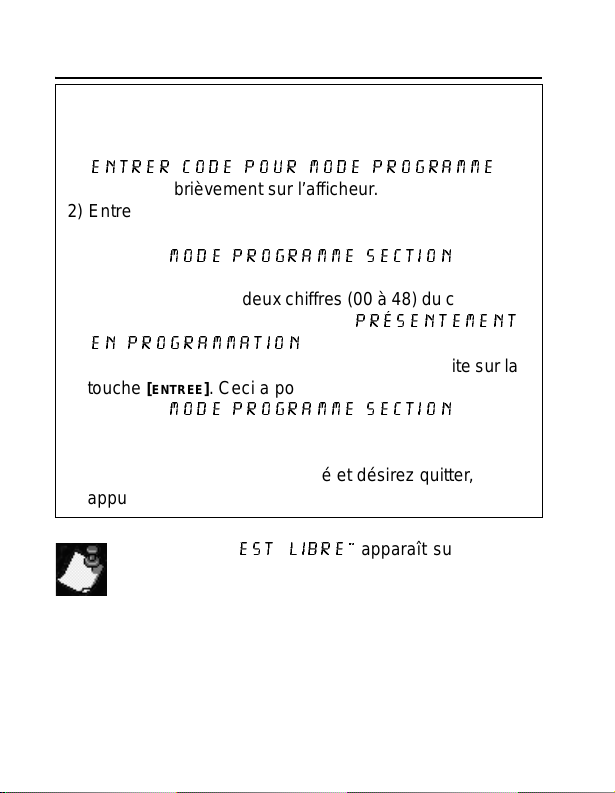
3.1 SUPRESSION D’UN CODE D’ACCESS
Comment puis-je effacer un code d’accès?
1) Appuyez sur la touche
[ENTREE]. Le message
Entrer code pour mode programme
apparaîtra brièvement sur l’afficheur.
2) Entrez le code maître ou le code d’utilisateur 01 afin
d’être en mesure d’effacer des codes d’accès. Le
message
Mode programme section
apparaîtra sur l’afficheur.
3) Entrez le numéro àdeux chiffres(00 à48) du code que
vousdésirezeffacer.Le message
en programmation
4) Appuyez sur la touche
touche
[ENTREE]. Ceci a pour effet d’effacer le code. Le
message
Mode programme section
[2EME] et appuyezensuite sur la
Présentement
apparaîtra sur l’afficheur.
apparaîtra sur l’afficheur.
5) Si vous désirez effacer un autre code, retournez à
l’étape 3. Si vous avez terminé et désirez quitter,
appuyez sur
Le message “
[EFFAC].
Est libre”
apparaît sur l’afficheur
pour indiquer que l’espace mémoire servant à la
programmation d’un code d’accès est disponible (ne
contient aucune information).
Clavier Esprit+ 642 LCD 13
Page 16
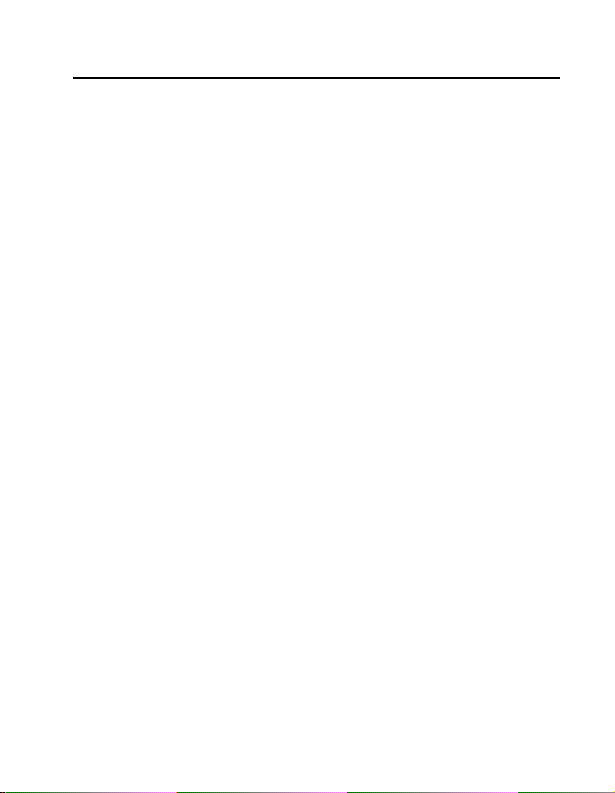
3.2 CODE DE CONTRAINTE
Le dernier code d’utilisateur ( numéro de code 48) peut être
programmé en tant que code de contrainte. Si vous êtes
contraint de désarmer votre système sous la menace, vous
pouvez entrer ce code d’accès au clavier afin qu’une alarme
silencieuse indiquant votre situation soit transmise au poste
de télésurveillance. Demandez à votre installateur si cette
option est activée dans votre système.
14 Manuel de l’utilisateur
Page 17
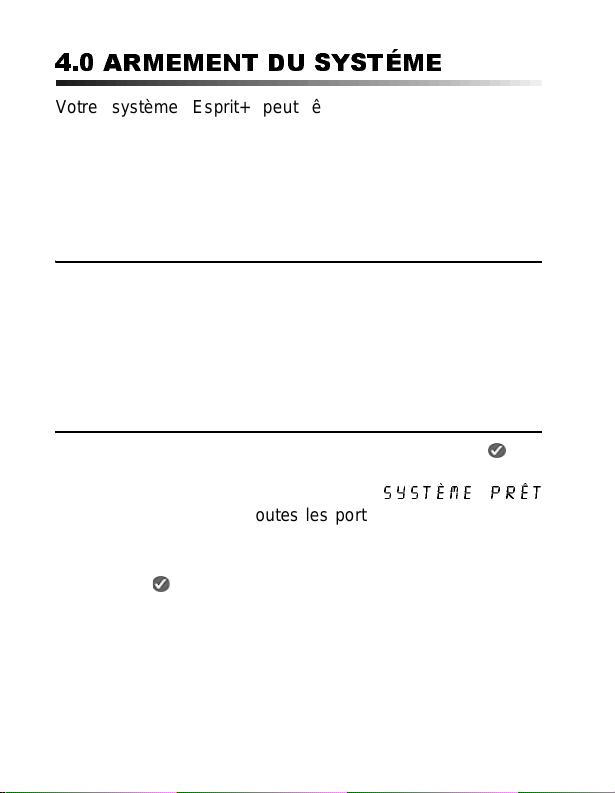
4.0 ARMEMENT DU SYSTÉME
Votre système Esprit+ peut être armé dans 5 modes
différents de façon à couvrir une variété d'applications de
sécurité. Afin de profiter pleinement des avantages que vous
offre votre système de sécurité, nous vous invitons à vous
familiariser avec ces 5 procédures d'armement.
4.1 DÉLAI DE SORTIE
Lorsque vous exécutez une procédure d’armement valide, le
système démarre un délai de sortie afin de vous allouer le
temps nécessaire pour quitter les lieux avant que le système
s’arme. Le clavier peut avoir été programmé pour émettre
des tonalités durantle délai de sortie.
4.2 ARMEMENT RÉGULIER DU SYSTÉME
Afin que le système puisse être armé, le voyant vert doit
être allumé. Ce voyant s’allume uniquement lorsque toutes
les z ones sont fermées. Le message
apparaît sur l’afficheur. Toutes les portes et fenêtres doivent
être fermées et aucun mouvement ne doit avoir lieu dans les
endroits protégés par des détecteurs de mouvement. Si le
voyant vert est éteint, l’afficheur fait apparaître à t our de
rôle les zones qui sont ouvertes.
Système prêt
Clavier Esprit+ 642 LCD 15
Page 18

Comment puis-je armer le système en mode régulier?
Lorsque le voyant est allumé:
1) Entrez votre code d’accès. Le message
cours
apparaîtra sur l’afficheur et le voyant
Sortie en
clignotera.
2) Une fois le délai de sortie écoulé, le message
complet
apparaîtrasur l’afficheurpour i ndiquer que
Armé
le système est armé.
4.3 ARM E M ENT PARTIEL
Le mode d’armement partiel vous permet de demeurer à
l'intérieur des lieux tout en armant partiellement le système.
C'est-à-dire que vous pouvez demeurer à l'intérieur de votre
résidence et vous déplacer librement tout en ayant armé
certaines zones prédéfinies. Vous pouvez de cette façon
protéger seulement des points d'entrées/sorties tels que
porte ou fenêtre, le sous-sol ou bien toutes les zones du
périmètrede votre résidence.
16 Manuel de l’utilisateur
Page 19

Comment puis-je armer l e système en m ode partiel?
1) Appuyez sur la touche
code pour armer périmètre
[PARTIEL]. Lemessage
apparaîtra sur
Entrer
l’afficheur.
2) Entrez votrecode d’accès.Le message
cours
apparaîtra sur l’afficheur. Le voyant
Sortie en
clignoteraet l’avertisseur sonore émettraune tonalité
de confirmation. Le message
Périmètre armé
apparaîtra ensuite sur l’afficheur.
4.4 ARMEMENT RAPIDE (À L’AIDE D’UNE SEULE
TOUCHE)
L’armement rapide vous permet d’armer votre système
simplement en appuyant sur une touche sans avoir à entrer
votre code d’accès. Les options d’armement rapide doivent
être activées par votre installateur.
4.4.1 Armement rapide en mode régulier
Cette méthode est utilisée pour armer toutes les zones du
système.
Clavier Esprit+ 642 LCD 17
Page 20

Comment puis-je armer en mode régulier?
Lorsque le voyant est allumé:
Maintenez la touche
[ARMER] enfoncée jusqu’à ce que le
clavier émette une tonalité de confirmation et affiche le
message
Sortie en cours
. Une fois le délai de
sortie écoulé, le voyant clignotera et une tonalité de
confirmation se fera entendre. Le message
complet
apparaîtra alors sur l’afficheur.
Armé
4.4.2 Armement rapide en mode partiel
Pour des explications détaillées sur cette caractéristique,
référez-vousà “Armement Partiel” à la page 16.
Comment puis-je armer en mode partiel?
Maintenez la touche
[PARTIEL] enfoncée. Ceci aura pour
effet d’armer automatiquement le système en m ode
partiel. Une fois le délai de sortie écoulé, le message
Périmètre armé
apparaîtra sur l’afficheur.
4.5 S ORT IE RAPIDE
Cette fonction vous permet de quitter les lieux sans avoir à
désarmer le système lorsque celui-ci est armé en mode
partiel. Après votre sortie, le système se réarme par luimême. Vous pouvez régler le système de façon à ce qu’il se
18 Manuel de l’utilisateur
Page 21

réarme par lui-même soit dans le mode d’armement partiel,
soit dans le mode d’armement régulier. Le système se
réarme automatiquement une fois le délai de sortie écoulé.
Comment puis-je réarmer le système en mode partiel?
1) Lorsque le système est armé en mode partiel,
maintenez la touche
Sortie en cours
[PARTIEL] enfoncée. Le message
apparaîtra sur l’afficheur.
2) Le système commutera dans le mode de délai de
sortie (le voyant clignotera). Lorsque le délai de
sortieaura pris fin, le système se réarmera en mode
d’armement partiel.
Comment puis-je réarmer en mode régulier?
1) Lorsque le système est armé en mode partiel,
maintenez la touche
sortie en cours
[ARMER] enfoncée. Le message
apparaîtra sur l’afficheur.
2) e système commutera dansle mode de délai de sortie
(le voyant clignotera). Lorsque le délai de sortie
aura pris fin, le système se réarmera en mode
d’armement régulier.
Clavier Esprit+ 642 LCD 19
Page 22

4.6 ARM E M ENT PAR INTERRUPTEUR À CLÉ/BOUTON POUSSOIR
Votre s ystème peut être muni d'un interrupteur à clé ou d'un
bouton-poussoir qui permet d'armer ou de désarmer le
système sans qu’il soit requis d’entrer un code d’accès au
clavier. Dans certains cas, comme par exemple lorsqu’une
alarme a été déclenchée, le système doit absolument être
désarmé à l’aide d’ un code d’accès. Pour de plus amples
informations, consultez v otre installateur.
4.7 CO URTO URNE MENT MANUEL ET ARMEMENT
Cette méthode vous permet d'armer le système tout en
laissant certaines zones ouvertes (c.-à-d.: en les excluant
temporairement du système). Vous pouvez par exemple
désirer contourner des zones lorsque des travailleurs
rénovent une partie de votre résidence. Lorsque vous
contournez des zones, vous donnez l'instruction au panneau
de contrôle d'ignorer l'ouverture de ces zones lors de la
prochaine période d'armement. Une fois le panneau armé et
désarmé, celui-ci ignore ces instructions.
La zone feu ne peut pas être contournée.
20 Manuel de l’utilisateur
Page 23

Comment puis-je contourner une zone
manuellement?
1) Appuyez sur la touche
code pour exclure zone
[EXCL]. Le message
apparaîtra sur
Entrer
l’afficheur.
2) Entrez votre code d’accès. Le message
zn [] pour exclure
3) Utilisez les touches [
s
apparaîtra sur l’afficheur.
] et [t] pour défiler à travers la
Entrer
liste des zones.
4) Appuyez surla touche
[EXCL] pour faire commuter l’état
de la zone sélectionnée (exclue ou non exclue).
5) Pour sélectionner d’autres zones, retournez à l’étape
3.
6) Pour sauvegarder votre sélection et quitter, appuyez
sur la touche
votre sélection, appuyez sur la touche
[ENTREE]. Pour quitter sans sauvegarder
[EFFAC].
Vous pouvez également faire commuter l’état d’une
zone en entrant au clavier son numéro à 2 chiffres.
4.8 RAPPEL DE CONTOURNEM ENT
Utilisez la fonction de rappel de contournement lorsque vous
désirez contournerles mêmes zones qui ont été contournées
lors de la dernière période d’armement.
Clavier Esprit+ 642 LCD 21
Page 24

Comment puis-je activer la fonction de rappel de
contournement?
1) Appuyez sur la touche [EXCL].
2) Entrez votre code d’accès. Le message
zn [] pour exclure
3) Appuyez sur la touche
apparaîtra sur l’afficheur.
[EXCL].
Entrer
4) Pour confirmer votre entrée, appuyez sur la touche
[ENTREE].
4.9 ARM E M ENT FORCÉ
L’armement forcé vous permet d’armer votre système
rapidement sans avoir à attendre que toutes les zones du
système soient fermées. L’armement forcé est généralement
utilisé lorsqu’un détecteur de mouvement est utilisé pour
protéger une zone dans laquelleest installé un clavier.
22 Manuel de l’utilisateur
Page 25

Comment puis-je armer le système en mode forcé?
1) Appuyez sur la touche
[EXCAUTO]. Le message
Entrer code pour forcer arm sys
apparaîtra sur l’afficheur.
2) Entrez votrecode d’accès.Le message
cours
apparaîtra sur l’afficheur. Le voyant
Sortie en
clignoterapour indiquer que le délai de sortie est en
cours. Une fois le délai de sortie écoulé, l e message
Armement forcé
apparaîtra sur l’afficheur.
La zone feu ne peut pas être armée en mode forcé.
4.10 ARMEMENT D’UN SYSTÈME PARTITIONNÉ
Les zones peuvent être réparties dans deux systèmes. À
votre demande, votre installateur assignera les zones au
système "A" ou au système "B". Une zone peut aussi être
assignée aux deux systèmes (aire double),ou n'avoir aucune
assignation de système (aire commune). Une zone
appartenant à une "aire double" est armée si l'un ou l'autre
des systèmes "A" ou "B" est armé et est désarmée
seulement lorsque les deux systèmes sont désarmés. Une
zone appartenantà une "aire commune" est une zone qui est
armée seulement lorsque les deux systèmes sont armés et
est désarmée si le système "A" ou le système "B" est
désarmé.
Clavier Esprit+ 642 LCD 23
Page 26

L’installateur doit également programmer les définitions de
codes d’accès requises. Ces définitions sont utilisés pour
déterminer quels sont les codes d'accès qui pourront armer
les zones du système "A" et quels sont ceux qui pourront
armer les zones du système "B". Des codes peuvent
également être programmés pour avoir accès aux deux
systèmes.
4.10.3 Armement simultané des deux systèmes
Si votre code a accès aux deux systèmes:
Comment puis-je armer simultanément les systèmes A
et B?
Entrez votre code d’accès. Le voyant se mettra à
clignoter et la minuterie du délai de sortie commencera
son compte à rebours. Le message
Armement A&B
apparaîtra sur l’afficheur.
24 Manuel de l’utilisateur
Page 27

4.10.4 Pour armer les systèmes A et B séparément
Si votre code d’accès a accès au système A:
Comment puis-je armer le système A?
1) Appuyez sur la touche [PARTIEL].
2) Entrez votre code d’accès. Le voyant se mettra à
clignoter et la minuterie du délai de sortie
commencera son compte à rebours. Le message
Sortie en cours
apparaîtra sur l’afficheur. Une
fois le délai de sortie écoulé,le message
Armement A
apparaîtra sur l’afficheur.
Clavier Esprit+ 642 LCD 25
Page 28

Si votre code d’accès a accès au système B:
Comment puis-je armer le système B?
1) Appuyez sur la touche [EXCAUTO].
2) Entrez votre code d’accès. Le voyant se mettra à
clignoter et la minuteriedu délai de sortie
commencerason compte à rebours.Le message
Sortie en cours
apparaîtra surl’afficheur. Une
fois le délai de sortie écoulé, le message
Armement B
apparaîtra sur l’afficheur.
4.11 ARMEMENT AUT OMATIQUE EN CAS D’INACTIVITÉ
Votre panneau peut être programmé pour rapporter une
alarme ou pour armer le système si celui-ci n'est pas déjà
armé lorsque aucune activité n'est détectée sur les zones
pour une période de temps prédéfinie. Cette option est
particulièrement utile lorsqu'elle est utilisée pour assurer la
protection de personnes âgées, d'individus ayant des
problèmes de santé chronique ou de personnes vivants
seules.
26 Manuel de l’utilisateur
Page 29

4.12 ARMEMENT AUTOMATIQUE SUR HO RAIRE
Votre installateur peut programmer votre système afin que
vous puissiez programmer une heure à laquelle vous désirez
que le système s'arme aut omatiquement quotidiennement.
Dans ce mode, toutes l es zones protégées et les dispositifs
de protection doivent être fermés avant que l'armement
automatique puissese produire.
Comment puis-je régler l’armement automatique sur
horaire?
1) Appuyez sur la touche[ENTREE].
2) Entrez le code maître. Le message
programme section
3) Appuyez sur la touche [9]. Le message
Arming Time heure = .
4) Entrez l’heure dans le format 24 heures (c.-à-d.:
4:05pm =
[1] [6] [0] [5]). Le message
programme section
5) Pour quitter,appuyez sur
[EFFAC].
La minuterie pour l’armement automatique sur
horaire se base sur l’horlogedu panneau de contrôle
(référez-vous à “Programmation Par Touches de
Raccourci” à la page 36) et non sur l’horlogedu clavier.
Mode
apparaîtra su l’afficheur
Auto-
Mode
apparaîtra sur l’afficheur.
.
Clavier Esprit+ 642 LCD 27
Page 30

5.0 DÉSARMEMENT
Comment puis-je désarmer mon système de sécurité?
1) Entrez par la porte désignée comme point d’entrée/
sortie. Le clavier émettra une tonalitéet le compte à
rebours du délai de sortie débutera.
2) Entrez votre code d’accès.Le voyant s’éteindra
et la tonalité émi se par le claviers’arrêtera.
5.1 POUR DÉSARM ER SÉPARÉMENT LES SYSTÈMES A ET B
Si votre code d’accès a accès au système A:
Comment puis-je désarmerle système A?
1) Entrez par la porte désignéecomme point d’entrée/
sortie. Le clavier émettra une tonalité et le compte à
rebours du délai de sortie débutera.
2) Appuyez sur la touche
3) Entrez un code d’accès valide. Le voyant
s’éteindra et la t onalité émise parle clavier s’arrêtera.
[PARTIEL].
28 Manuel de l’utilisateur
Page 31

Si votre code d’accès a accès au système B:
Comment puis-je désarmer le système B?
1) Entrez par la porte désignée comme point d’entrée/
sortie. Le clavier émettra une tonalité et le compte à
rebours du délai de sortie débutera.
2) Appuyez sur la touche
[EXCAUTO].
3) Entrez un code d’accès valide. Le voyant
s’éteindraet la tonalité émise par le clavier s’arrêtera.
Clavier Esprit+ 642 LCD 29
Page 32

6.0 ZONES D’APPEL À L’AIDE
Votre installateur peut programmer trois zones d’appel à
l’aide sur votre clavier. Chaque zone vous permet de signaler
une condition d’urgence particulière en cas de besoin. Vous
devez indiquer à votre installateur si vous désirez que les
alarmes générées par ces zones soient audibles (sirènes ou
cloches) ou silencieuses. Dans les deux cas, l’alarme peut
également être transmise à votre poste de télésurveillance.
Les zones d’appel à l ’aide peuvent également être utilisées
pour transmettre des messages spécifiques à votre poste de
télésurveillance. Par exemple: vous pouvez appuyer sur une
combinaison de touches d’appel à l’aide pour signaler votre
désir que la police ou les pompiers soient dépêchés à votre
résidence. Demandez à votre installateur de vous décrire les
fonctions spécifiques des zones d’appel à l’aide de v otre
système.
30 Manuel de l’utilisateur
Page 33

Comment puis-je utiliser les zones d’appels à l’aide?
Pour signaler une alarme d’urgence, maintenez
simultanément enfoncées les touches
message
Alarme
apparaîtra sur l’afficheur.
[1] et [3].Le
Pour signaler une alarme médicale, maintenez
simultanément enfoncées les touches
message
Alarme
apparaîtra sur l’afficheur.
[4] et [6].Le
Pour signaler une alarme d’incendie, maintenez
simultanément enfoncées les touches
message
Alarme
apparaîtra sur l’afficheur.
[7] et [9].Le
Clavier Esprit+ 642 LCD 31
Page 34

7.0 FONCTIONS ADDITIONNELLES
Vous pouvez programmer vous-mêmes plusieurs fonctions
du clavier sans avoir recours à votre installateur.
7.1 RÉGL AGES DE L’AFFICHEUR
Vous pouvez modifier les réglages de votre clavier afin qu’ils
répondent à vos besoins spécifiques.
Comment puis-je modifier les réglages de l’afficheur?
1) Maintenez la touche [6] enfoncée.
2) Choisissezune option.
[
1] Luminosité: niveau d’ illumination des touches (7
étant le plus lumineux).
[
2] Contraste:intensité des caractères (7étant le plus
éclairé).
[3] Vitesse de défilement: la vitesse de défilement au
clavier (1 étantla plus rapide).
3) Pour modifier les réglages,utilisez les touches [
[
t
].
4) Poursauvegarder votrechoix et retourner à l’étape 2,
appuyez sur la touche
[ENTREE]. Pour retourner à
l’étape 2 sans sauvegardervotre choix, appuyez sur
la touche
[EFFAC].
s
] et
32 Manuel de l’utilisateur
Page 35

7.2 RÉGLAGE DE L’HEURE ET DE LA DATE
Comment puis-je régler l’heure et la date?
1) Maintenez la touche
Progr clavier entrer heure
[INFO] enfoncée. Le message
apparaîtra
sur l’afficheur.
2) Appuyez sur la touche
Entrez heure Heu re =
[ENTREE]. Le message
apparaîtra sur
l’afficheur.
3) Entrez l’heure dans le format 24 heures (c.-à.d.:
4:05pm =
4) Appuyez sur la touche [
clavier entr er jour
[1] [6] [0] [5]).
t
]. Le message
apparaîtra sur
Progr
l’afficheur.
5) Appuyez sur la touche [
Entrer jour Jour = Ven
ENTREE]. Le message
apparaîtra sur
l’afficheur.
6) Utilisezles touches[
7) Appuyez sur la touche [
votre entrée.Le message
entrer heure
8) Pour quitter,appuyez sur la touche
s
] et[t] poursélectionnerle jour.
ENTREE] afin de sauvegarder
Progr clavier
apparaîtra sur l’afficheur.
[EFFAC].
L’heure du panneau de contrôle doit également être
programmée. Le mode de programmation par
touches de raccourci peut être utilisé pour
programmer l’heure du système (référez-vous à
Clavier Esprit+ 642 LCD 33
Page 36

“Programmation Par Touches de Raccourci” à la page 36).
7.3 SOURDINE DU CLAVIER
Le clavier peut être réglé pour n’émettre aucune tonalité lors
des délais d’entrée/sortie et l orsque la fonctions carillon est
activée. Lorsque le clavier est dans le mode sourdine, seules
les tonalités de confirmation, les tonalité d’erreur et les
tonalités émises lors de l’enfoncement d’une touche se font
entendre.
Comment puis-je activer/désactiverla sourdine du
clavier?
Maintenez la touche [EFFAC] enfoncée. Si l e clavier émet
une tonalité de confirmation, cela signifie que vous
venez de désactiver la fonction sourdine. Si le clavier
émet une tonalité d’erreur, cela indique que vous venez
d’activer la sourdine du clavier.
7.4 SÉLECTION DES ZONES CARILLON
Lorsque l ’option carillon est assignée à une zone, le clavier
émet une tonalité rapide et intermittente chaque fois qu’une
ouvertureest détectée sur cette zone.
34 Manuel de l’utilisateur
Page 37

Comment puis-je assigner l’option c arillon à une zone?
1) Maintenez la touche [9] enfoncée. Le message
Zncarillon [ ] entrez numéro
apparaîtra sur l’afficheur.
2) Utilisez les touches[
s
] et[t] pourdéfiler àtravers l a
liste des zones.
3) Appuyez sur la touche
[2EME] pour faire commuter
l’état de l’option carillon de la zone sélectionnée
(carillonactivé ou désactivé).
4) Si vous désirez assigner l’option carillon à d’autres
zones, r etournez à l’étape 2.
5) Si vous désirez sauvegarder votre sélection et
quitter, appuyez sur
[ENTREE]. Si, par contre, vous
choisissezde quitter sans sauvegarder, appuyez sur
la touche [
EFFAC].
Vous pouvez également faire commuter l’état de
l’optioncarillon d’une zoneen entrant au clavierles 2
chiffresdu numéro de la zone sélectionnée.
Clavier Esprit+ 642 LCD 35
Page 38

8.0 PROGRAMMATION PAR
TOUCH ES DE RACCOURCI
Plusieurs fonctions du panneau de contrôle peuvent être
programmées rapidement à l’aide du clavier. Il est possible
que votre compagnie de sécurité ou votre installateur vous
demandent d’exécuter certaines de ces f onctions.
Comment puis-je accéder au mode de programmation
par touches de raccourci?
1) Appuyez sur la touche [ENTREE].
2) Entrez le
3) Appuyez sur la touche qui correspond à la fonction
que vous désirez activer(voir le tableau 1).
4) Pour quitter, appuyez sur la touche
[EFFAC].
[CODE MAÎTRE] ou le [CODE D’UTILISATEUR 1].
[ENTREE] ou
Tableau 1
[MEM]
Heure du panneau (et effacer la défectuosité 8).
Le message
apparaîtra sur l’afficheur. Entrez les deux chiffres
(00 à 23) qui représentent l’heure suivis par les
deux chiffres (00 à 59) qui représentent les
minutes.
36 Manuel de l’utilisateur
Entrez heure Heure =
Page 39

[DEF.T]
Appeler le PC. Le message
Appel au PC
apparaîtra sur l’afficheur. Cette entrée aura pour
effet d’initier la communication avec l’ordinateur
du poste de télésurveillance. Votre installateur
vous indiquera quand cette fonction doit être
utilisée.
[EXCAUTO]
[PARTIEL]
Répondre au PC. Le message
Réponse PC
apparaîtra sur l’afficheur. Cette entrée aura pour
effet d’initier une communication par modem
entre votre système et le poste de
télésurveillance. Votre installateur vous
indiquera quand cette fonction doit être utilisée.
Raccrocher. Cette entrée aura pour effet
d’annuler la communication par modem entre
votre système et le poste de télésurveillance.
Votre installateur vous indiquera quand cette
fonction doit être utilisée.
Clavier Esprit+ 642 LCD 37
Page 40

9.0 AFFICHAGE DES DÉFECTUOSITTÉS
Plusieurs conditions de défectuosités peuvent être affichées
sur votre clavier. Lorsqu'une condition de défectuosité est
détectée dans votre système, le message
Système
ainsi par votre installateur, l'avertisseur sonore du clavier se
fait entendre. Vous t rouverez ci-dessous une liste des
conditions de défectuosité qui sont pertinentes pour vous. Si
une condition de défectuosité autre que celles énumérés ciaprès apparaît, logez un appel de service auprès de votre
compagnie de sécurité.
Comment puis-je accéder à l’affichage des
défectuosités?
apparaît sur l'afficheur et, s'il a été programmé
Défect.
1) Appuyez sur la touche
2) Utilisez les [
défectuosités.Pour connaître la signification des
défectuositésénumérées, consultez la liste de
défectuosités.Si aucune instructionn’est donnée pour
corrigerla situation,placez un appel de service auprès
de votre compagnie de sécurité.
3) Pour effacerla mémoire des défectuosités et quitter,
appuyez sur la touche
38 Manuel de l’utilisateur
s
] et [t] pour visualiser la ou les
[DÉF.T].
[EFFAC].
Page 41

Liste des Défectuosités
Batterie Débranchée/Battrie Faible
Si la batterie n'est pas branchée sur le panneau ou si sa
capacité est faible, le message
défect batterie
du panneau de contrôle doit être remplacée parce qu'elle ne
fournit plus un courant de soutien adéquat et ne pourrait être
utile lors d'une panne d'alimentation.
apparaît sur l’afficheur. La batterie
Panne D’alimentation
Si l'alimentation c.a. n'est plus présente sur le panneau et/ou
si le bloc d'alimentation ne peut recharger la batterie, le
message
apparaît sur l’afficheur.
Défectuosité 02 source d’alim
Sirène Débranchée
Si aucune cloche ou sirène n'est branchée sur la sortie
“cloche/sirène” du panneau, le message,
04 sirène débranch
PertedeL’heure
Si l'horloge du système n'est pas à la bonne heure,
habituellement cela survient suite à une panne d'alimentation
c.a. et de la batterie, le message
perte heure
vous devez programmer de nouveau l’heure du panneau.
Référez-vous à “Programmation Par Touches de Raccourci”
à la page 36.
apparaîtsur l’affi cheur. Si cela se produit,
Défectuosité 01
Défectuosité
apparaîtsur l’afficheur.
Défectuosité 08
Clavier Esprit+ 642 LCD 39
Page 42

Zone Sabotée/Câblage Défectueux
Indique qu'il y a un problème de câblage sur l'une des zones
protégées. Le message
zone
apparaît sur l’afficheur.
Défect 09 Déf câblage
Supervision de la Ligne Téléphonique
Si le panneau ne détecte plus la présence de la ligne
téléphonique, le message
téléphone
apparaîtsur l’affi cheur.
Défect 10 ligne
Défectuosité sur la Zone Incendie
Si la boucle de la zone d’incendie est coupée, le message
Défect 11 boucle incendie
l’afficheur.
apparaît sur
40 Manuel de l’utilisateur
Page 43

10.0 ALARMES D’INCENDIE
Si une condition d’incendie est détectée par votre système, la
sirène/cloche émet une tonalité pulsée.
10.1 POUR ARRÊTER/FAIRE TAIRE UNE ALARME D’INCENDIE
Pour arrêter/faire taire une alarme d’incendie, entrez un code
d’accès valide. En cas d’incendie, suivez immédiatement votre
plan d’évacuation. S'il n'y a aucune condition d'incendie,
communiquez sans délai avec votre poste de télésurveillance
pour éviter une intervention inutile des pompiers.
10.2 RÈGLES DE SÉCURITÉ POU R PRÉVENIR LES INCENDIES À LA MAISON
Une protection raisonnable peut être obtenue en suivant les
trois points suivants:
1) Minimiser les risques d'incendie.
2) Installer un système avertisseur d'incendie.
3) Planifier et pratiquerun plan d'évacuation.
10.2.1 Minimiser les risques d'incendie
Les trois principales causes d'incendies mortels sont:
1) Fumer au lit.
2) Laisser les enfants seuls à la maison.
3) Nettoyer avec des liquides inflammables tels que l'essence.
Page 44

10.2.2 Installer un système avertisseur d'incendie
Les incendies résidentiels sont spécialement dangereux la
nuit. Le feu produit de la f umée et des gaz mortels qui
peuvent surprendre les occupants en plein sommeil. Pour
obtenir un avertissement d'alarme d'incendie, des détecteurs
de fumée doivent êtres installés à l'extérieur de chaque aire
de repos, à proximité des chambres à coucher et à chacun
des autres étages,incluant le sous-sol.
10.2.3 Planifier et pratiquer un plan d'évacuation
Souvent, l'intervalle de temps entre la détection d'un incendie
et le temps ou celui-ci devient mortel est très bref. Cet
intervalle peut être aussi court que une à deux minutes. Un
avertissement précoce peut s'avérer inutile à moins que tous
les membres de la famille aient planifié et pratiqué un plan
d'évacuation pour permettre une sortie rapide de la
résidence.
Planifiezet pratiquez votre plan d'évacuation en cas d'alarme
d'incendie pour permettre une sortie rapide de la résidence.
Des exercices devraient être effectués afin de permettre à
chacun des membres de la famille de savoir quoi faire.
Chaque personne devrait également prévoir devoir sortir par
la fenêtre de sa chambre. Une sortie extérieure permettant
d'évacuer la résidence sans avoir à ouvrir la porte d'une
chambre est essentielle.
42 Manuel de l’utilisateur
Page 45

10.3 DISPOSITION POUR LES PERSONNES HANDICAPÉES
Lors de circonstances spéciales, quand la vie et la sécurité
de certains occupants dépend de la prompte intervention
d'autrui, le système d'alarme d'incendie offre le moyen
d'avertir automatiquement et rapidement ceux qui, lors d'une
opération de sauvetage, devront l es assister.
Clavier Esprit+ 642 LCD 43
Page 46

11.0 VÉRIFICATION VOTRE SYSTÈME
Il est recommandé d'effectuer une vérification de votre
système une fois par semaine. Communiquez avec votre
poste de télésurveill ance AVANT et APRÈS la vérification.
Commentpuis-je vérifier le bon fonctionnement de mon
système?
Lorsque le système est désarméet que le voyant est
allumé:
1) Marchez dans l'aire de protection afin d'activer les
détecteurs de mouvement. Le message
ouverte
2) Ouvrezet fermezles porteset les fenêtres protégées.
Le message
sur l’afficheur.
Vot re installateur peut vous informer de la meilleure méthode
à utiliser pour vérifier votre système.
devrait apparaîtr e sur l’afficheur.
zone ouv ert e
zone
devrait apparaître
44 Manuel de l’utilisateur
Page 47

11.1 VÉRIFICATION DE L’ALARME D’INCENDIE
N'utilisez pas de flamme ou de matériel enflammé pour
vérifier vos équipements de détection d'incendi e.
Communiquez avec votre compagnie d'installation pour
connaître les méthodes sécuritaires pour vérifier votre
système.
11.2 ENTRETIEN DU SYSTÈME
Lorsque votre système est utilisé pour des applications
normales, en principe aucun entretien autre que la
vérification régulière n'est requis. Il est recommandé que la
batterie de secours soit remplacée tous les trois ans.
Clavier Esprit+ 642 LCD 45
Page 48

12.0 AIDE-MÉMOIRE
12.1 TOUCHES D’APPEL À L’AIDE
Touches Type d’alarmegénérée
[1] et [3]
Police ou_________________________
l
Silencieuse
l
Audible
l
Non
utilisée
[4] et [5]
Auxiliaire
ou_______________________
l
Silencieuse
l
Audible
l
Non
utilisée
[7] et [9]
Incendie
ou_________________________
l
Silencieuse
l
Audible
l
Non
utilisée
12.2 LISTE DE S ZONES
Le système est-ilpartitionné? Oui
Système A =____________Syst éme B = _______________
o
N
de zone et
description
46 Manuel de l’utilisateur
Système
AB
l
Non
o
N
de zone et
description
l
Système
AB
Page 49

01: l l 04: l l
02: l l 05: l l
03: l l 06: l l
07: l l 16: l l
08: l l 17: l l
09: l l 18: l l
10: l l 19: l l
11: l l 20: l l
12: l l 21: l l
13: l l 22: l l
14: l l 23: l l
15: l l 24: l l
Le délai d’entrée 1 est de ________secondes.
Le délai d’entrée 2 est de ________secondes.
Le délai de sortie est de _________secondes.
Clavier Esprit+ 642 LCD 47
Page 50

12.3 LIST E DES CODES D’ACCÈS
Nom de
l’utilisateur
Système
Nom de
l’utilisateur
01: 16:
02: 17:
03: 18:
04: 19:
05: 20:
06: 21:
07: 22:
08: 23:
09: 24:
10: 25:
11: 26:
12: 27:
13: 28:
14: 29:
Système
48 Manuel de l’utilisateur
Page 51

15: 30:
31: 41:
32: 42:
33: 43:
34: 44:
35: 45:
37: 46:
38: 47:
39: 48:
40:
Autresinformations
Ce système d’alarme a été installé
le:____________par:______________.
Le service est assurépar___________N
Le numéro de téléphone de votre poste de télésurveillance
est:_______________.
Votre numéro de compte est_____________.
Le transformateur se trouve_________________et est alimentépar
le circuit n
o
___________________.
o
de tél.:_________.
Clavier Esprit+ 642 LCD 49
Page 52

Garantie
Le Vendeur garantit pour une période d'une année que ses produits ne
comportent aucun défaut de pièce ou de main-d'œuvre, si utilisés dans
des conditions normales. Sauf ce qui est expressément prévu par les
présentes, toutes autres garanties, expresses ou implicites, légales ou
autrement, se rapportant à la qualité de la marchandise, y compris sans
limiter ce qui précède, toutes les garanties implicites de qualité
marchande et d'adaptation à des fins particulières, sont exclues. Le
Vendeur ne peut garantir la performance du système de sécurité parce
que le Vendeur n'installe pas et ne raccorde pas les produits et parce que
les produits peuvent être utilisés conjointement avec des produits qui ne
sont pas fabriqués par le Vendeur. L'obligation et la responsabilité du
Vendeur en vertu de la présente garantie sont expressément limitées à la
réparation ou au remplacement, au choix du Vendeur, de tout produit ne
rencontrant pas les spécifications. Dans tous les cas, le Vendeur ne sera
pas tenu responsable envers l'acheteur ou toute autre personne, en cas
de dommages de quelque sorte, directs ou indirects, ou conséquents ou
accidentels, y compris sans limiter ce qui précède, les pertes de profits,
lesbiensvolés ou des réclamations par des tiers,causés pardes produits
défectueux ou autrement résultant d'une installation ou usage impropre,
incorrect ou autrement défectueux de la marchandise vendue.
Esprit+ est une marque de commerce de Paradox Security
Systems
®
© 2002 Paradox Security Systems®
50 Manuel de l’utilisateur
Page 53

Notes
________________________________________________
________________________________________________
________________________________________________
________________________________________________
________________________________________________
________________________________________________
________________________________________________
________________________________________________
________________________________________________
________________________________________________
________________________________________________
________________________________________________
________________________________________________
________________________________________________
________________________________________________
________________________________________________
________________________________________________
________________________________________________
________________________________________________
________________________________________________
________________________________________________
________________________________________________
________________________________________________
________________________________________________
________________________________________________
________________________________________________
Clavier Esprit+ 642 LCD 51
Page 54

Notes
________________________________________________
________________________________________________
________________________________________________
________________________________________________
________________________________________________
________________________________________________
________________________________________________
________________________________________________
________________________________________________
________________________________________________
________________________________________________
________________________________________________
________________________________________________
________________________________________________
________________________________________________
________________________________________________
________________________________________________
________________________________________________
________________________________________________
________________________________________________
________________________________________________
________________________________________________
________________________________________________
________________________________________________
________________________________________________
________________________________________________
52 Manuel de l’utilisateur
Page 55

Page 56

